O iPhone da Apple definitivamente tem vantagem quando se trata de segurança e privacidade. O navegador nativo do iPhone, Safari, não apenas fornece navegação privada, mas também oferece rastreamento avançado e proteção de impressão digital.
O que é rastreamento avançado e proteção de impressão digital no Safari?
A proteção avançada de rastreamento e impressão digital é um recurso exclusivo do navegador Safari que vai ainda mais longe para ajudar a evitar que sites usem as técnicas mais recentes para rastrear ou identificar seu dispositivo.
Este é um recurso de segurança e privacidade que você precisa ativar manualmente, especialmente se você depende do navegador Safari para navegar na web em um iPhone.
A ativação do rastreamento avançado forçará o navegador Safari a detectar e remover quaisquer elementos de rastreamento dos URLs e dos links copiados.
Em relação à proteção de impressão digital, o recurso evita que recursos conhecidos de impressão digital e rastreamento sejam carregados nas páginas da web que você visita.
Resumindo, esses dois recursos são muito importantes, especialmente se você usa o Safari para navegar na web no seu iPhone.
Como ativar o rastreamento avançado e a proteção de impressão digital no iPhone?
A Apple introduziu o recurso de rastreamento avançado e proteção de impressão digital no iOS 17. Para usar esse recurso, você deve ter um iPhone com iOS 17. Siga as etapas compartilhadas abaixo para ativar o recurso de segurança.
1. Para começar, inicie o aplicativo Ajustes no seu iPhone.
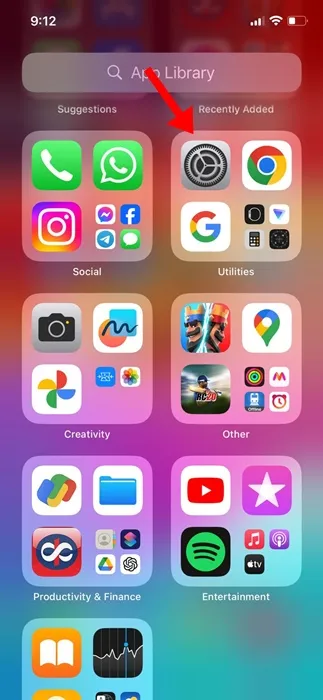
2. Quando o aplicativo Configurações abrir, role para baixo e toque em Safari .
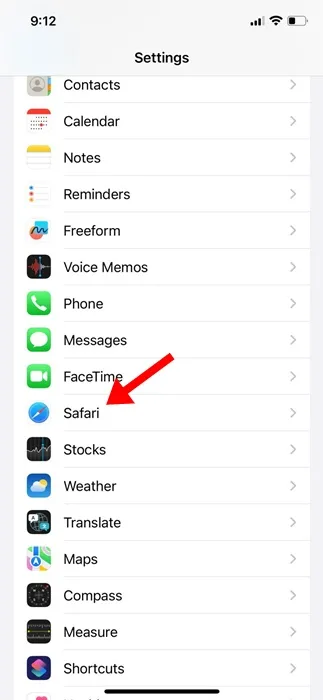
3. Na próxima tela, role para baixo e toque em Avançado .
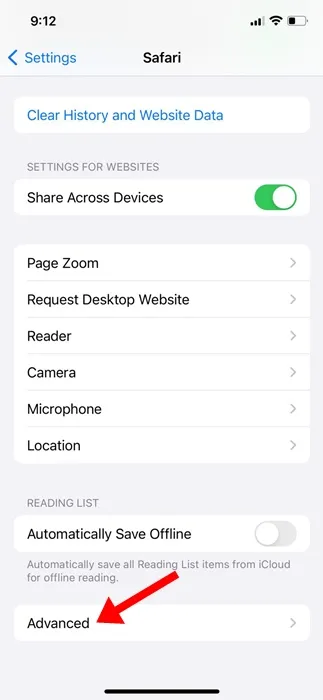
4. Na tela Avançado, toque em Rastreamento avançado e proteção de impressão digital .
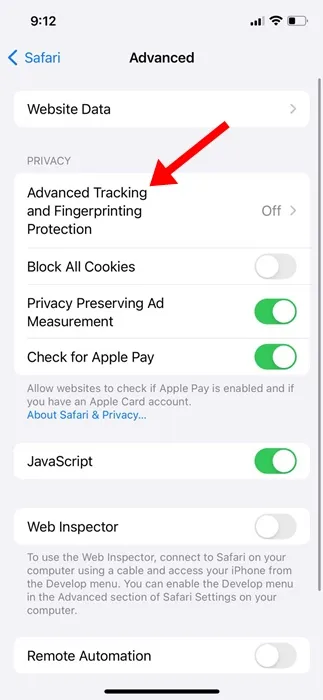
5. Agora você encontrará três opções: Desligado, Navegação Privada e Todas as Navegações.
6. Se você deseja ativar o recurso apenas no modo Navegação Privada, selecione Navegação Privada .
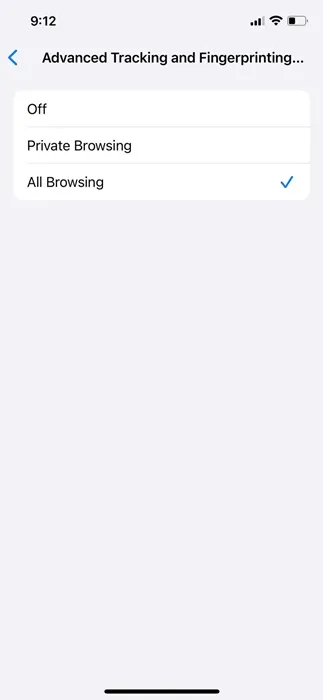
7. Para navegação normal, selecione Todas as Navegações na tela Rastreamento Avançado e Proteção de Impressões Digitais.
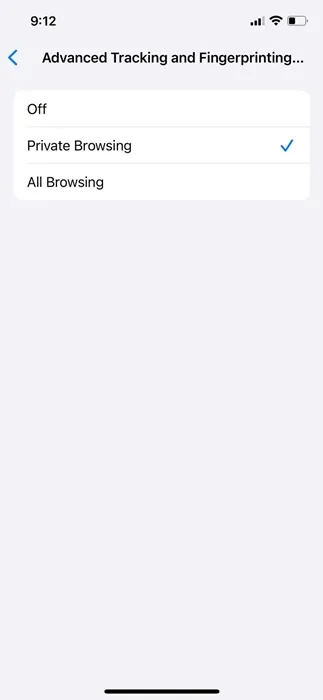
Não é possível encontrar rastreamento avançado e proteção de impressão digital no iPhone?
Como já dissemos, você deve estar executando o iOS 17 no seu iPhone para poder usar este recurso. Portanto, se você não encontrar a opção de ativar o rastreamento avançado e a proteção de impressão digital, será necessário atualizar seu iPhone na atualização de software.
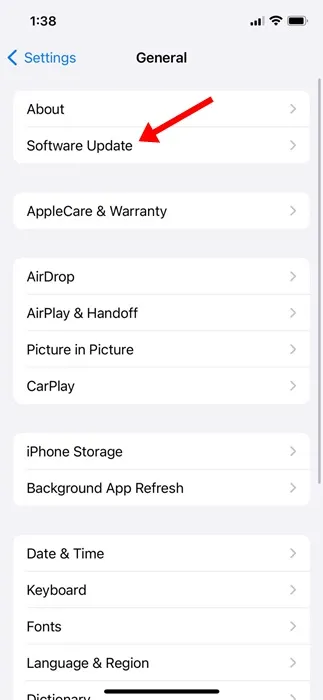
Navegue até Ajustes > Geral > Atualização de Software e selecione Atualizar para iOS 17. Após atualizar o iPhone, reinicie-o e repita as etapas que compartilhamos.
Este guia explica como ativar o recurso Rastreamento avançado e proteção de impressão digital no navegador Safari no iPhone. Se precisar de mais ajuda com este tópico, deixe-nos saber nos comentários. Além disso, se você achar este guia útil, não se esqueça de compartilhá-lo com seus amigos.




Deixe um comentário